

Når du vælger 2-sidet (2-sided) for 2-sidet uds.inds. (2-sidedPrintSetting) i Standardkopi (Standard copy), kan du kopiere to originalsider på hver sin side af et enkelt ark papir.
Endvidere kan du vælge Dupleks (Duplex) for ADF dupleksscan. (ADF duplex scan), så du kan udføre dupleksscanning.
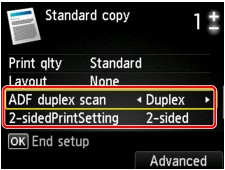
Angiv, hvor originalerne skal ilægges, eller kopieringsindstillingerne i henhold til den 2-sidede kopieringsmetode.
1-sidet til 2-sidet
Sted, hvor originalen skal ilægges: glasplade eller ADF
ADF dupleksscan. (ADF duplex scan): Simpleks (Simplex)
2-sidet uds.inds. (2-sidedPrintSetting): 2-sidet (2-sided)
 Bemærk
BemærkNår du vælger 2-sidet (2-sided) for 2-sidet uds.inds. (2-sidedPrintSetting), vises Avanceret (Advanced) på LCD-displayet. Du kan vælge retningen og den side af papiret, der skal hæftes, ved at trykke på den højre Funktion (Function)-knap. Du kan også vælge, om eksempelskærmbilledet skal vises, når du lægger originalen på glaspladen.
Når du vælger Stående (Portrait) for Retning (Orientation) og Hæftning på lang led (Long-side stapling) for Hæftningsside for udskriftspapir (Stapling side of print paper):
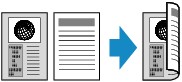
Når du vælger Stående (Portrait) for Retning (Orientation) og Hæftning på kort led (Short-side stapling) for Hæftningsside for udskriftspapir (Stapling side of print paper):
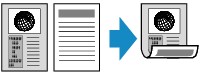
Når du vælger Liggende (Landscp.) for Retning (Orientation) og Hæftning på lang led (Long-side stapling) for Hæftningsside for udskriftspapir (Stapling side of print paper):

Når du vælger Liggende (Landscp.) for Retning (Orientation) og Hæftning på kort led (Short-side stapling) for Hæftningsside for udskriftspapir (Stapling side of print paper):
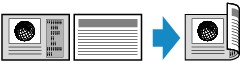
2-sidet til 1-sidet
Sted, hvor originalen skal ilægges: ADF (Automatisk dokumentføder)
ADF dupleksscan. (ADF duplex scan): Dupleks (Duplex)
2-sidet uds.inds. (2-sidedPrintSetting): 1-sidet (1-sided)
 Bemærk
BemærkNår du vælger Dupleks (Duplex) for ADF dupleksscan. (ADF duplex scan), vises Avanceret (Advanced) på LCD-displayet. Du kan vælge retningen og den side af originalen, der skal hæftes, ved at trykke på den højre Funktion (Function)-knap.
Når du vælger Stående (Portrait) for Retning (Orientation) og Hæftning på lang led (Long-side stapling) for Hæftningsside for udskriftspapir (Stapling side of print paper):
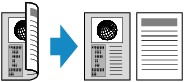
Når du vælger Stående (Portrait) for Retning (Orientation) og Hæftning på kort led (Short-side stapling) for Hæftningsside for udskriftspapir (Stapling side of print paper):

Når du vælger Liggende (Landscp.) for Retning (Orientation) og Hæftning på lang led (Long-side stapling) for Hæftningsside for udskriftspapir (Stapling side of print paper):

Når du vælger Liggende (Landscp.) for Retning (Orientation) og Hæftning på kort led (Short-side stapling) for Hæftningsside for udskriftspapir (Stapling side of print paper):
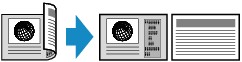
2-sidet til 2-sidet
Sted, hvor originalen skal ilægges: ADF (Automatisk dokumentføder)
ADF dupleksscan. (ADF duplex scan): Dupleks (Duplex)
2-sidet uds.inds. (2-sidedPrintSetting): 2-sidet (2-sided)
 Bemærk
BemærkNår du vælger Dupleks (Duplex) for ADF dupleksscan. (ADF duplex scan) og trykker på den højre Funktion (Function)-knap, kan du vælge retning og den side af originalen, der skal hæftes. Når du vælger 2-sidet (2-sided) for 2-sidet uds.inds. (2-sidedPrintSetting) og trykker på den højre Funktion (Function)-knap, kan du vælge retning og den side af papiret, der skal hæftes.
Vælg den samme side, der skal hæftes, for både originalen og papiret.
Når du vælger Stående (Portrait) for retningen og Hæftning på lang led (Long-side stapling) for hæftningssiden:
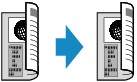
Når du vælger Stående (Portrait) for retningen og Hæftning på kort led (Short-side stapling) for hæftningssiden:
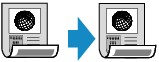
Når du vælger Liggende (Landscp.) for retningen og Hæftning på lang led (Long-side stapling) for hæftningssiden:
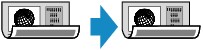
Når du vælger Liggende (Landscp.) for retningen og Hæftning på kort led (Short-side stapling) for hæftningssiden:
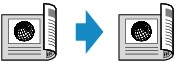
Når du har valgt hæftningsside og har trykket på knappen OK, kan du vælge, om du vil bruge eksempelskærmbilledet. Hvis du vælger TIL (ON), vises eksempelskærmbilledet, hvor du kan kontrollere papirretningen.
 Bemærk
BemærkHvis Enhedens hukommelse er fuld. Processen kan ikke fortsætte. (Device memory is full. Cannot continue process.) vises på LCD-displayet under scanningen, skal du indstille udskriftskvaliteten til Standard og derefter prøve at kopiere igen. Hvis det ikke afhjælper problemet, skal du indstille udskriftskvaliteten til Hurtig (Fast) og prøve at kopiere igen.
Indstillingen dobbeltsidet kopi kan bruges i kombination med 2 på 1-kopi (2-on-1 copy) eller 4 på 1-kopi (4-on-1 copy), når Standardkopi (Standard copy) er valgt. Desuden er 2-sidet kopiering også tilgængelig, når der er valgt TIL (ON) for Sætvis (Collate).
 Kopiering af to sider, der skal tilpasses på en enkelt side
Kopiering af to sider, der skal tilpasses på en enkelt side
 Kopiering af fire sider, der skal tilpasses på en enkelt side
Kopiering af fire sider, der skal tilpasses på en enkelt side
Hvis du kopierer i sort/hvid, kan udskriftsintensiteten af en dobbeltsidet kopi være forskellig fra en enkeltsidet kopi.
Inden scanning:
Når du vælger 2-sidet (2-sided) for 2-sidet uds.inds. (2-sidedPrintSetting), og eksempelvisningsfunktionen er aktiveret, gennemfører maskinen en forscanning, inden originalen scannes. Når forscanningen er afsluttet, vises skærmbilledet nedenfor (eksempelskærmbilledet) på LCD-displayet.
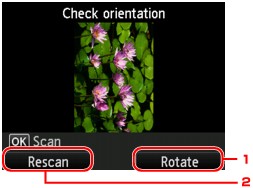
Roter (Rotate)
Hvis du trykker på den højre Funktion (Function)-knap, drejer originalen 180 grader.
Scan igen (Rescan)
Hvis du trykker på den venstre Funktion (Function)-knap, scannes originalen igen.
Tryk på knappen OK for at starte scanningen.
Efter scanning:
Placering af dok. (pladen) (Placing documents (platen)) vises på LCD-displayet, når hvert enkelt originalark er scannet.
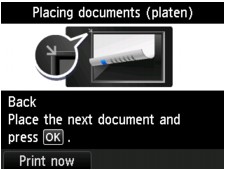
Fjern originalarket fra glaspladen efter scanningen, og læg det næste ark på glaspladen, og tryk derefter på knappen OK.
 Bemærk
BemærkTryk på den venstre Funktion (Function)-knap, hvis du er færdig med at scanne. Maskinen begynder at kopiere.
Du kan tilføje kopieringsjobbet, mens du udskriver.
Gå til toppen af siden |